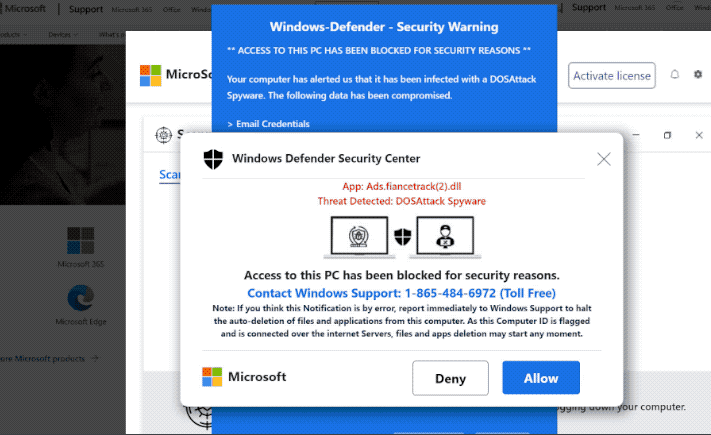Čo je Windows Defender Security Center POP-UP Scam
Windows Defender Security Center POP-UP je tech-support podvod, ktorý nepravdivo tvrdí, že váš počítač je infikovaný malware, a preto bol zablokovaný. Je to veľmi typický podvod, ktorý v podstate chce, aby ste zavolali na falošné číslo technickej podpory. Účelom takýchto podvodov je oklamať ľudí, aby zaplatili stovky dolárov za služby, ktoré nepotrebovali ani nedostali.
Podvody s technickou podporou sú väčšinou navzájom identické. Všetky sa riadia rovnakým vzorom, aj keď ich prevádzkujú rôzni podvodníci. Prvým krokom tohto podvodu je presmerovanie používateľov na falošné webové stránky spoločnosti Microsoft alebo podobné webové stránky a ukázať im falošné upozornenie na vírus. Upozornenie v tomto prípade tvrdí, že “Prístup k tomuto počítaču bol zablokovaný z bezpečnostných dôvodov”. Pokračuje v snahe zastrašiť používateľov tvrdením, že ich počítače sú infikované malvérom, ktorý kradne súbory a údaje. Ak chcete odstrániť infekcie, upozornenie žiada, aby používatelia zavolali na zobrazené telefónne číslo.
Ak by ste zavolali na poskytnuté číslo, boli by ste pripojení k profesionálnym podvodníkom, ktorí predstierajú, že sú technici spoločnosti Microsoft. Povedali by vám viac klamstiev o závažnosti problému a požiadali by o vzdialený prístup k vášmu zariadeniu, aby ste ho údajne opravili. Ak im udelíte tento prístup, budú predstierať, že odstránia malware pri krádeži súborov, inštalácii pochybných programov a pravdepodobne nastavia heslo pre počítač. Na konci údajného malware odstránenie relácie, podvodníci budú požadovať, aby ste zaplatili stovky dolárov za služby, ktoré ste údajne dostali. Ak odmietnete zaplatiť, podvodníci vám nemusia dať heslo, ktoré nastavili.
Tech-support podvody sú vždy veľmi zrejmé, pretože sa objavujú v prehliadači. Prehliadače nikdy nebudú zobrazovať legitímne upozornenia na vírusy, iba váš antivírusový program bude. Takže môžete ignorovať každý jeden vírus upozornenie, ktoré sa objaví vo vašom prehliadači, pretože to bude vždy podvod. Okrem toho legitímne upozornenia nikdy nebudú zobrazovať telefónne čísla. Spoločnosti ako Microsoft nikdy nenadväzujú nevyžiadaný kontakt s používateľmi. Ak by ste potrebovali kontaktovať jeho zákazníka alebo technickú podporu, museli by ste ich nájsť na oficiálnych webových stránkach spoločnosti Microsoft.
Prečo ste presmerovaný na podvod s technickou podporou?
Môžete byť presmerovaný na tech-support podvody z dvoch dôvodov. Buď váš počítač je infikovaný adware, alebo budete prehliadať vysoko rizikové webové stránky, ktoré spúšťajú presmerovanie. To druhé je s najväčšou pravdepodobnosťou. Niektoré webové stránky sa považujú za vysoko rizikové kvôli reklamám, ktorým vystavujú používateľov. Napríklad stránky, ktoré majú pornografický alebo pirátsky obsah, môžu často spúšťať presmerovania. Našťastie presmerovania sú ľahko vyhnúť pomocou adblocker program.
Ak ste boli presmerovaní na tento podvod viac ako niekoľkokrát, váš počítač môže byť infikovaný adware. Adware je menšia, ale dosť nepríjemná infekcia, ktorá existuje, aby vystavila používateľov sponzorovanému obsahu. Ak adware je naozaj prítomný, pravdepodobne si ani nepamätáte jeho inštalácie. Infekcie, ako je adware a prehliadač únoscovia používajú softvér viazanie na inštaláciu na počítače užívateľov bez toho, aby si to všimli. Použitá metóda je softvérový zväzok, a spôsob, akým to funguje, je infekcie môžu byť pripojené k slobodnému softvéru ako ďalšie ponuky. Ponuky sú skryté pred používateľmi a povolené na automatickú inštaláciu spolu s programami. Výslovné povolenie od používateľov nie je potrebné. Ponuky sú však voliteľné, takže je možné zabrániť ich inštalácii. Najprv je však potrebné ich zviditeľniť.
Ak sa chcete vyhnúť inštalácii nežiaducich programov, musíte venovať pozornosť pri inštalácii bezplatných programov, najmä tých, ktoré si nesťahujete z oficiálnych webových stránok. Počas inštalácie sa v inštalačnom okne odporúča používať predvolené nastavenia, ale ak budete postupovať podľa týchto rád, všetky pridané ponuky budú skryté a povolené na inštaláciu vedľa nich. Ak sa rozhodnete pre rozšírené (vlastné) nastavenia, budete môcť skontrolovať, čo bolo pridané, a zastaviť ich inštaláciu. Všetko, čo musíte urobiť, je zrušiť začiarknutie políčok týchto ponúk.
Neodporúčame povoliť inštaláciu akýchkoľvek ponúk, pretože aj keď sa na prvý pohľad zdajú užitočné, neprinesú nič iné ako problémy. Je tiež oveľa jednoduchšie zrušiť výber niekoľkých políčok, ako je to odinštalovať pretrvávajúce adware infekcie neskôr.
Windows Defender Security Center POP-UP Scam odstránenie
Ak ste náhodne presmerovaní navštívenými lokalitami, nainštalujte si adblocker. To by malo zastaviť nielen presmerovania, ale aj rušivé reklamy a vyskakovacie okná. Inými slovami, adblocker výrazne zlepší váš zážitok z prehliadania. Ak ste presmerovaný pravidelne kvôli adware, len odstránenie infekcie by zastaviť presmerovanie. A vzhľadom k tomu, adware môže byť pomerne vytrvalý, dôrazne odporúčame používať antivírusový softvér na odstránenie Windows Defender Security Center POP-UP Scam adware. Môžete sa pokúsiť odstrániť adware ručne, ale aj keď nie nemožné, to môže byť dosť nepríjemné. Napriek tomu nájdete pokyny na ručné odstránenie pod touto správou.
Offers
Stiahnuť nástroj pre odstránenieto scan for Windows Defender Security Center POP-UP ScamUse our recommended removal tool to scan for Windows Defender Security Center POP-UP Scam. Trial version of provides detection of computer threats like Windows Defender Security Center POP-UP Scam and assists in its removal for FREE. You can delete detected registry entries, files and processes yourself or purchase a full version.
More information about SpyWarrior and Uninstall Instructions. Please review SpyWarrior EULA and Privacy Policy. SpyWarrior scanner is free. If it detects a malware, purchase its full version to remove it.

Prezrite si Podrobnosti WiperSoft WiperSoft je bezpečnostný nástroj, ktorý poskytuje real-time zabezpečenia pred možnými hrozbami. Dnes mnohí používatelia majú tendenciu stiahnuť softvér ...
Na stiahnutie|viac


Je MacKeeper vírus?MacKeeper nie je vírus, ani je to podvod. I keď existujú rôzne názory na program na internete, veľa ľudí, ktorí nenávidia tak notoricky program nikdy používal to, a sú ...
Na stiahnutie|viac


Kým tvorcovia MalwareBytes anti-malware nebol v tejto činnosti dlho, robia sa na to s ich nadšenie prístup. Štatistiky z týchto stránok ako CNET ukazuje, že bezpečnostný nástroj je jedným ...
Na stiahnutie|viac
Quick Menu
krok 1. Odinštalovať Windows Defender Security Center POP-UP Scam a súvisiace programy.
Odstrániť Windows Defender Security Center POP-UP Scam z Windows 8
Pravým-kliknite v ľavom dolnom rohu obrazovky. Akonáhle rýchly prístup Menu sa objaví, vyberte Ovládací Panel Vyberte programy a funkcie a vyberte odinštalovať softvér.


Odinštalovať Windows Defender Security Center POP-UP Scam z Windows 7
Kliknite na tlačidlo Start → Control Panel → Programs and Features → Uninstall a program.


Odstrániť Windows Defender Security Center POP-UP Scam z Windows XP
Kliknite na Start → Settings → Control Panel. Vyhľadajte a kliknite na tlačidlo → Add or Remove Programs.


Odstrániť Windows Defender Security Center POP-UP Scam z Mac OS X
Kliknite na tlačidlo prejsť v hornej ľavej časti obrazovky a vyberte aplikácie. Vyberte priečinok s aplikáciami a vyhľadať Windows Defender Security Center POP-UP Scam alebo iné podozrivé softvér. Teraz kliknite pravým tlačidlom na každú z týchto položiek a vyberte položku presunúť do koša, potom vpravo kliknite na ikonu koša a vyberte položku Vyprázdniť kôš.


krok 2. Odstrániť Windows Defender Security Center POP-UP Scam z vášho prehliadača
Ukončiť nechcené rozšírenia programu Internet Explorer
- Kliknite na ikonu ozubeného kolesa a prejdite na spravovať doplnky.


- Vyberte panely s nástrojmi a rozšírenia a odstrániť všetky podozrivé položky (okrem Microsoft, Yahoo, Google, Oracle alebo Adobe)


- Ponechajte okno.
Zmena domovskej stránky programu Internet Explorer sa zmenil vírus:
- Kliknite na ikonu ozubeného kolesa (ponuka) na pravom hornom rohu vášho prehliadača a kliknite na položku Možnosti siete Internet.


- Vo všeobecnosti kartu odstrániť škodlivé URL a zadajte vhodnejšie doménové meno. Stlačte tlačidlo Apply pre uloženie zmien.


Obnovenie prehliadača
- Kliknite na ikonu ozubeného kolesa a presunúť do možnosti internetu.


- Otvorte kartu Spresnenie a stlačte tlačidlo Reset.


- Vyberte odstrániť osobné nastavenia a vyberte obnoviť jeden viac času.


- Ťuknite na položku Zavrieť a nechať váš prehliadač.


- Ak ste neboli schopní obnoviť nastavenia svojho prehliadača, zamestnávať renomovanej anti-malware a skenovať celý počítač s ním.
Vymazať Windows Defender Security Center POP-UP Scam z Google Chrome
- Prístup k ponuke (pravom hornom rohu okna) a vyberte nastavenia.


- Vyberte rozšírenia.


- Odstránenie podozrivých prípon zo zoznamu kliknutím na položku kôš vedľa nich.


- Ak si nie ste istí, ktoré rozšírenia odstrániť, môžete ich dočasne vypnúť.


Reset Google Chrome domovskú stránku a predvolený vyhľadávač Ak bolo únosca vírusom
- Stlačením na ikonu ponuky a kliknutím na tlačidlo nastavenia.


- Pozrite sa na "Otvoriť konkrétnu stránku" alebo "Nastavenie strany" pod "na štarte" možnosť a kliknite na nastavenie stránky.


- V inom okne odstrániť škodlivý Hľadať stránky a zadať ten, ktorý chcete použiť ako domovskú stránku.


- V časti Hľadať vyberte spravovať vyhľadávače. Keď vo vyhľadávačoch..., odstrániť škodlivý Hľadať webové stránky. Ponechajte len Google, alebo vaše preferované vyhľadávací názov.




Obnovenie prehliadača
- Ak prehliadač stále nefunguje ako si prajete, môžete obnoviť jeho nastavenia.
- Otvorte menu a prejdite na nastavenia.


- Stlačte tlačidlo Reset na konci stránky.


- Ťuknite na položku Reset tlačidlo ešte raz do poľa potvrdenie.


- Ak nemôžete obnoviť nastavenia, nákup legitímne anti-malware a scan vášho PC.
Odstrániť Windows Defender Security Center POP-UP Scam z Mozilla Firefox
- V pravom hornom rohu obrazovky, stlačte menu a vyberte položku Doplnky (alebo kliknite Ctrl + Shift + A súčasne).


- Premiestniť do zoznamu prípon a doplnky a odinštalovať všetky neznáme a podozrivé položky.


Mozilla Firefox homepage zmeniť, ak to bolo menene vírus:
- Klepnite na menu (v pravom hornom rohu), vyberte položku Možnosti.


- Na karte Všeobecné odstráňte škodlivých URL a zadať vhodnejšie webové stránky alebo kliknite na tlačidlo Obnoviť predvolené.


- Stlačením OK uložte tieto zmeny.
Obnovenie prehliadača
- Otvorte menu a kliknite na tlačidlo Pomocník.


- Vyberte informácie o riešení problémov.


- Stlačte obnoviť Firefox.


- V dialógovom okne potvrdenia kliknite na tlačidlo Obnoviť Firefox raz.


- Ak ste schopní obnoviť Mozilla Firefox, prehľadať celý počítač s dôveryhodné anti-malware.
Odinštalovať Windows Defender Security Center POP-UP Scam zo Safari (Mac OS X)
- Prístup do ponuky.
- Vybrať predvoľby.


- Prejdite na kartu rozšírenia.


- Kliknite na tlačidlo odinštalovať vedľa nežiaduce Windows Defender Security Center POP-UP Scam a zbaviť všetky ostatné neznáme položky rovnako. Ak si nie ste istí, či rozšírenie je spoľahlivá, alebo nie, jednoducho zrušte začiarknutie políčka Povoliť na dočasné vypnutie.
- Reštartujte Safari.
Obnovenie prehliadača
- Klepnite na ikonu ponuky a vyberte položku Reset Safari.


- Vybrať možnosti, ktoré chcete obnoviť (často všetky z nich sú vopred) a stlačte tlačidlo Reset.


- Ak nemôžete obnoviť prehliadač, skenovať celý PC s autentické malware odobratie softvéru.
Site Disclaimer
2-remove-virus.com is not sponsored, owned, affiliated, or linked to malware developers or distributors that are referenced in this article. The article does not promote or endorse any type of malware. We aim at providing useful information that will help computer users to detect and eliminate the unwanted malicious programs from their computers. This can be done manually by following the instructions presented in the article or automatically by implementing the suggested anti-malware tools.
The article is only meant to be used for educational purposes. If you follow the instructions given in the article, you agree to be contracted by the disclaimer. We do not guarantee that the artcile will present you with a solution that removes the malign threats completely. Malware changes constantly, which is why, in some cases, it may be difficult to clean the computer fully by using only the manual removal instructions.